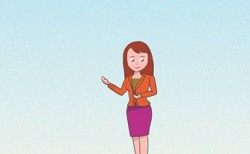简介:关于本文可作为课件演示方面的大学硕士与本科毕业论文课件演示论文开题报告范文和职称论文论文写作参考文献下载。

张锋,常兆光,秦川
(中国石油大学(华东) 数学与计算科学学院,东营257061)

基于Flash MX ActionScript2.0 制作交互式课件,可以加深学生对重要概念、定理的理解,显著提高教学效果.目前尚没有统一、规范的流程和通用的模板,课件的质量也得不到保障.本文探讨了开发交互课件库的一般的流程并制订了通用的课件开发模板,从而保证了课件的风格和质量.
1.课件制作
课件制作流程如图1.

1.1演示目标
课件演示目标是课件制作的基本依据.在开发课件库前,应该确定哪些内容需要制作成课件,对选定的课件要给出具体的目标,如演示内容、界面风格和主要的算法等.
在开发演示课件库时,为了满足各层次各专业的学生的学习,选用了中山大学数学系的《概率论及数理统计》和石油大学的《随机数据处理方法》这两本教材作为蓝本,主要制作随机事件与概率、随机变量及其分布的动画演示,并加入了最优区间估计的效果演示.
1.2 脚本编写
本素材脚本依据J论文范文aScript 程序设计结构和Flash MX AS 设计编写完成,根据演示的内容不同,确定相对应的算法,设计相对应的实例函数,将其实现.
1.3课件模版
总结课件开发过程的基本特征,制作合理的课件开发模版,能够方便新课件的设定、简化新课件制作的工作量和利于对旧课件的维护.根据Flash MX 设计基础和课件演示内容的通用性,设定通用的课件开发模板为8 层(从底层开始,分别是:代码层、背景层、坐标层、点层、静态文本层、输入文本层、动态文本层);5 帧(从头开始,分别是:初始帧、对象实例帧、描绘帧、描绘控制帧、出错处理帧).
1.4图片素材
多媒体课件的特点是能够利用多种文件,绘制书本不能提供的图形图像,改善传统的教学模式.对其中图形图片和自定义的元件的采用原则是准确、高效、简洁.
1.5 课件编制
本课程课件库的演示内容分为6 部分,每一个部分都会根据内容重点再进行细分,对细分后的每一个演示内容都用一个Flash 动画来进行演示,并用对应的文件名称将其划分开来,方便引用.
托盘天平动画演示课件:开花和结果课件演示
动画的制作是一个精细复杂的过程,为了能够充分发挥 Flash 的动画功能,使用了“运动”、“变形”、“遮照”、“淡入淡出”等动画特效使演示内容更加形象生动.在素材制作的过程中还使用了Photoshop 图像处理软件来辅助完成演示动画的制作.
1.6使用测评
使用测评是课件发布前的必要阶段,目的就是为了防止在课件演示中出现演示内容错误、纰漏、演示图形误差、效果差、或者不能正常演示等问题.在课件制作完成后的测评一般分为两个阶段:首先由开发着进行程序性测试,主要是发现课件实现中的错误;然后是目标性测试检测演示内容是否准确,演示方式是否合理等.
1.7 发布入库
使用评测合格后,完成的课件将会以.fla 格式发布,存在概率统计课件库中,为概率统计课程中的相应内容提供动画演示.
2.模版制作
虽然课件库的每一个课件是独立的,但是将其设计实现中具有共通性,将它们的共有部分总结制成模版,不仅可以方便新课件的制作,免去大量重复的工作,还可以使制作的课件具有统一的开发过程和统一的风格.
2.1 层的设定
(1) 代码层
编写AS 代码来控制帧的层,该层居于整个场景的最底层.
(2)背景层
居于动画演示的底层,可以在本层更改课件的背景(包括:样式、颜色、图片等).
(3)坐标层
用来载入库中设计好的坐标影片剪辑元件资源,并且对坐标进行定位、变形,以此来适合动画演示.(
(4)点层
用以载入库中设计好的点影片剪辑元件资源,并且对点资源进行复制重绘,通过代码层代码控制,绘制图像.
(5)按钮层
用以载入库中设计好的按钮资源,并且确定按钮在动画演示场景中的位置和形状(大小、颜色等).
(6) 静态文本层
用以对素材演示中需要进行演示说明的静态显示文本进行定义.
(7) 输入文本层用以对素材演示中需要录入相关数据进行绘图的文本进行定义.
(8)动态文本层
用以对素材演示中需要将相关数据进行动态显示(输出)的文本进行定义.
2.2 帧的设定
(1)初始帧
用来对场景中的各层里的对象进行初始化,为之后的动画搭建基础场景.
(2)对象实例帧
用来对场景中的各层里的对象进行实例化,为之后的动画对象的复制重画作准备.
(3) 描绘帧
用来对已经实例的点对象通过函数运算控制进行图像描绘.
(4)描绘控制帧
用来对点对象描绘实行终止,控制在整个演示场景中需要描绘的点的个数.
(5) 出错处理帧
对在程序中出现的异常状况进行相对应的提示处理.
2.3 代码的设定
(1) 帧的代码设定
1.) 初始帧代码
//初始帧
k 等于/* 较大的数值*/,//影片剪辑的初始深度
j 等于 0,//曲线颜色设定的初始值
2.) 对象实例帧代码
//对象实例帧 i 等于 0,//像素点初始
draw 等于 1,//初始绘画数值
j 等于 j+1,
l 等于 /* 坐标起始值点横坐标设定*/,
//点的实例与点的初始位置设定,如果使用API 绘制图象
//方法则不需要对点进行实例和初始位置设定
duplicateMovieClip (&,quot, point1&,quot, , &,quot, point&,quot, , 67778) ,
setProperty (&,quot, point&,quot, , _x, -100) ,
setProperty (&,quot, point&,quot, , _y, -100) ,
//坐标的实例与坐标的初始位置设定
duplicateMovieClip (&,quot, zb&,quot, , &,quot, zb1&,quot, , 1) ,
setProperty (&,quot, zb&,quot, , _x, 480) ,
setProperty (&,quot, zb&,quot, , _y, 382) ,
ypos 等于 380,//设定初始的曲线开始纵坐标值
s论文范文 () ,
3.) 描绘帧代码
//描绘帧
do {
//以下两种描绘方法(点描绘、API 绘制) 只能使用其中
//一种,否则将出现对象重复导致程序出错
//使用对象点描绘方法.
duplicateMovieClip (&,quot, point&,quot, , &,quot, point&,quot, +i, k) ,
//实例点对象和深度
setProperty (&,quot, point&,quot, +i, _x, i) , //描绘的实例点的横坐标
yy等于ypos-/* 需要描绘的曲线函数*/;
setProperty (&,quot, point&,quot, +i, _y, yy) ,
//描绘的实例点的纵坐标
setProperty (&,quot, point&,quot, +i, _x, i+/* 曲线的位移参数设定*/
) ,
//使用API 绘制方法
createEmptyMovieClip (&,quot, LinePoint&,quot, , k) ,
//实例API 对象(设定实例名和深度)
with (LinePoint) {
lineStyle (/* 线条粗细度*/, bodyColor) ,
// 线条样式设定bodyColor 为颜色设定参数
moveTo (/* 描绘起始点横坐标*/,/* 描绘起始点纵坐标*/
) ,
lineTo (/* 描绘终止点横坐标*/, /* 描绘终止点纵坐标*/) ,
}
//实例曲线颜色设定,以下两种设定方式选取与前面描绘
//方法对应
bodyColor 等于 new Color (&,quot, point&,quot, +i) ,//使用点描绘方法
bodyColor 等于 new Color (&,quot, LinePoint&,quot,) ,
//使用API 绘制方法
//颜色更换实现代码
rr 等于 (j%3) +1,
if (rr 等于等于 1) {
bodyColor.setTran论文范文orm ({rb:0, gb:255, bb:0}) ,
} else if (rr 等于等于 2) {
bodyColor.setTran论文范文orm ({rb:0, gb:0, bb:255}) ,
} else if (rr 等于等于 3) {
bodyColor.setTran论文范文orm ({rb:255, gb:0, bb:0}) ,
} else {
bodyColor.setTran论文范文orm ({rb:0, gb:0, bb:0}) ,
}
i等于i+/* 像素点增量*/,
k++,//深度增加
l等于l+/* 横坐标增量*/,
draw 等于 draw+1,
} while (draw&,lt,等于20) ,
4.) 描绘控制帧代码
//描绘控制帧
if (Number (i) &,gt,等于/* 描绘的点数目*/) {
gotoAndPlay (2) , //返回对象实例帧
k -等于 2400, // 重置深度
} else {
draw 等于 1, //重置绘画数值
gotoAndPlay (3) , //返回描绘帧
}
5.) 出错处理帧代码
/ 出错处理帧
removeMovieClip (&,quot, zb1&,quot,) , //清除坐标
//使用点描绘方法
for (i等于0, i&,lt,等于/* 清除的点的个数*/, i++) {
removeMovieClip (&,quot, point&,quot, +n) , //清除实例点
}
//使用API 绘制方法
removeMovieClip (&,quot, LinePoint&,quot,) , //清楚实例对象
s论文范文 () ,
(2) 按钮的代码设定
1.) 绘图按钮
录入数据后,根据相应的函数描绘点对象进行绘图,其
功能实现代码如下:
//绘图实现
on (release) { //当鼠标点击释放时执行该函数
if (/* 执行动画演示的条件*/) {
/* 计算变量*/等于Number (/* 输入文本层输入文本声明变
量*/)
gotoAndPlay (3) , //开始动画演示,前往描绘帧
} else {
gotoAndPlay (5) , //否则进行出错处理,前往出错处理帧
}
}
2.) 清除按钮
用以清除之前描绘好的图像,其功能实现代码如下:
//清除实现
on (release) {//当鼠标点击释放时执行该函数
//使用点描绘方法
for (i等于0, i&,lt,等于/* 输入需要清除的最多点数*/, i++) {
removeMovieClip (&,quot, point&,quot, +i) , //清除实例点
}
//使用API 绘制方法
removeMovieClip (&,quot, LinePoint&,quot,) ,//清楚实例对象
}
3.) 重新输入
由于输入的数据不当导致出错后,对整个素材演示进行
重置,其功能实现代码如下:
//重新输入实现
on (release) {//当鼠标点击释放时执行该函数
gotoAndPlay (1) , //返回初始帧,初始后,继续演示
}
3.结语
介绍了应用Flash MX AtionScript2.0 开发交互式课件库的一般流程,并给出了通用的课件开发模板,保证了课件库的质量.目前, 《概率论与数理统计交互式演示素材库》已经开发完成并发布,得到了很好的应用.
参考文献
[1] 何丽红. 加强计算机技术在“概率论与数理统计”课程中的应用[J] . 高等理科教育,2006,4.
[2] 章精设,缪亮,白香芳. Flash ActionScript2.0 编程技术教程. 北京:清华大学出版社,2005.
[3] Jen Dehaan,郭圣路,王海兴译. Flash MX 2004 动画与特效制作完全攻略. 北京:中国电子出版社,2006.
[4] 杨戈,武浩,钟磊等. Flash MX Action Script 与实例. 西安:西安电子科技大学出版社,2003.
[5] 常兆光,王清河,宋岱才等. 随机数据处理方法. 第二版. 东营:中国石油大学出版社,1997.
作者简介
张锋,男(1979-),助理实验师,学士,主要研究方向:软件设计及计算机辅助教学.常兆光,男(1955-),教授,学士.
总结:这是一篇与课件演示论文范文相关的免费优秀学术论文范文资料,为你的论文写作提供参考。
托盘天平动画演示课件引用文献:
[1] 学校知网护士课件查重
[2] 课件和实践教学学术论文怎么写 课件和实践教学有关硕士学位论文范文2万字
[3] 课件和文学论文如何怎么撰写 课件和文学相关论文范文文献2万字